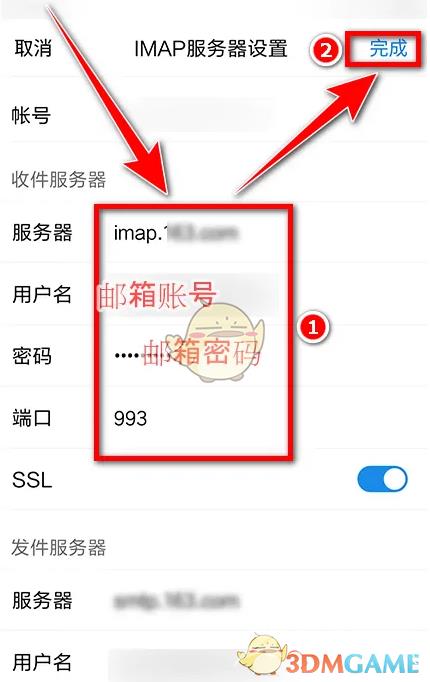qq邮箱收件服务器很多小伙伴都不知道具体该如何填写及设置,本文就将为大家介绍qq邮箱收件服务器的设置方法教程,感兴趣的小伙伴们可以跟小编一起来看看下面的详细介绍哦! q
qq邮箱收件服务器很多小伙伴都不知道具体该如何填写及设置,本文就将为大家介绍qq邮箱收件服务器的设置方法教程,感兴趣的小伙伴们可以跟小编一起来看看下面的详细介绍哦!

qq邮箱收件服务器怎么填写?
1、打开浏览器,将要添加到“QQ邮箱app”的邮箱登录到其官方网站。进入邮箱后,点击设置。
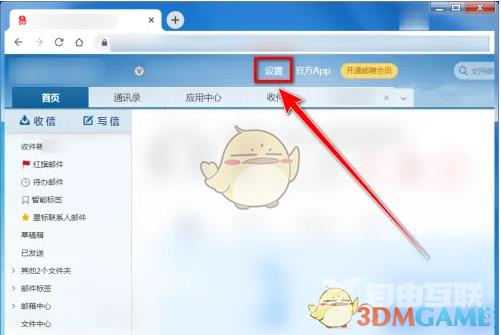
2、在下拉菜单中,点击“POP3/SMTP/IMAP”。

3、在“POP3/SMTP/IMAP”的设置项下面,便可以看到IMAP服务器的地址和端口。
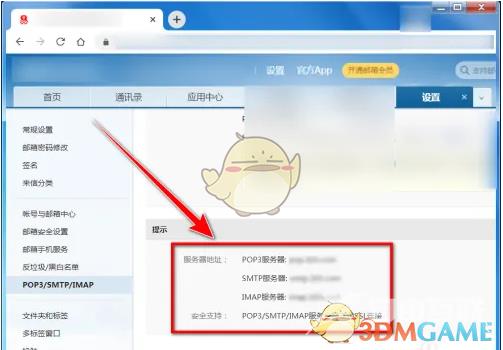
4、打开QQ邮箱app,点击右上角的“+”按钮。
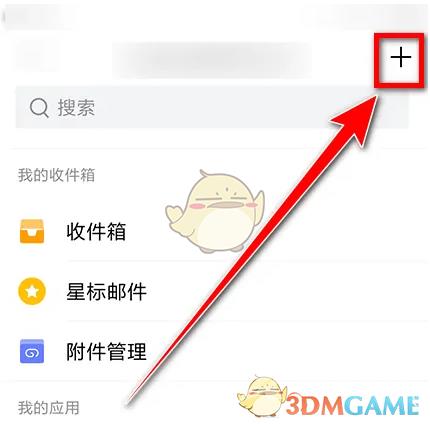
5、在下拉菜单中,点击“设置”。
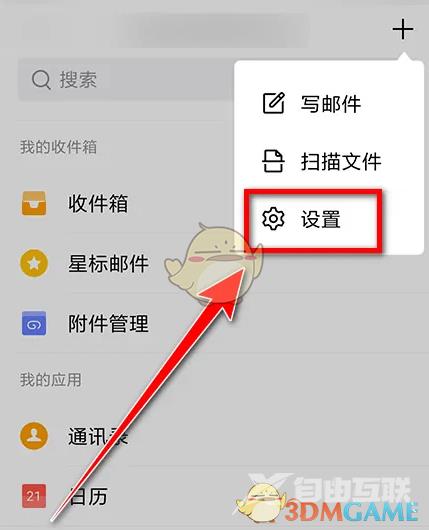
6、点击你添加到“QQ邮箱app”里的邮箱账号。
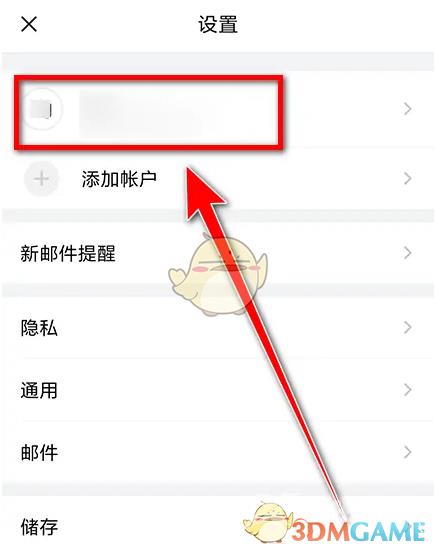
7、点击“服务器设置”。
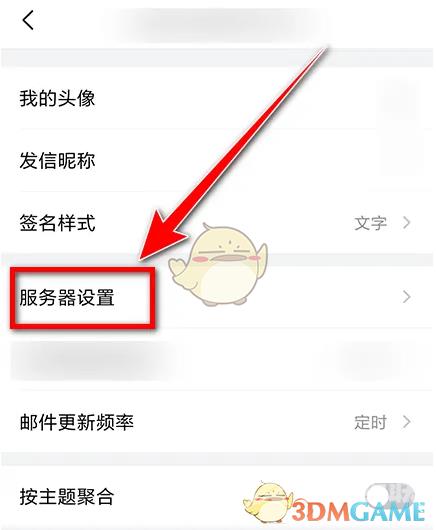
8、在收件服务器下面,输入刚才查询得到的IMAP服务器地址和端口,在用户名处填写邮箱账号,密码处输入“邮箱密码”,最后点击“完成”按钮即可。